Como agrupar abas abertas no Google Chrome para Android
Por Matheus Bigogno Costa | Editado por Bruno Salutes | 10 de Fevereiro de 2021 às 09h00

Após disponibilizar em 2020 o recurso de criar grupos de abas abertas para a versão do Chrome para PCs, agora o Google anunciou que esta função já está disponível para a versão de Android do navegador.
- Como recuperar o histórico de navegação do Chrome usando sua conta Google
- Como tirar print de página no Chrome sem instalar programas
- Chrome: como agrupar abas em grupos personalizados
Essa funcionalidade também trouxe consigo um novo layout para as abas que já estão abertas, dispensando o antigo, no qual elas ficavam sobrepostas. Agora, o navegador é capaz de exibir até seis abas por vez, assumindo um formato de grade.
Desenvolvido para ser altamente intuitivo, agrupar abas abertas do Google Chrome para Android é um processo bem rápido e prático. Confira abaixo o passo a passo!
Como agrupar abas abertas no Google Chrome para Android
Passo 1: com o Google Chrome aberto em seu celular, clique no ícone com o número de abas abertas no canto superior;
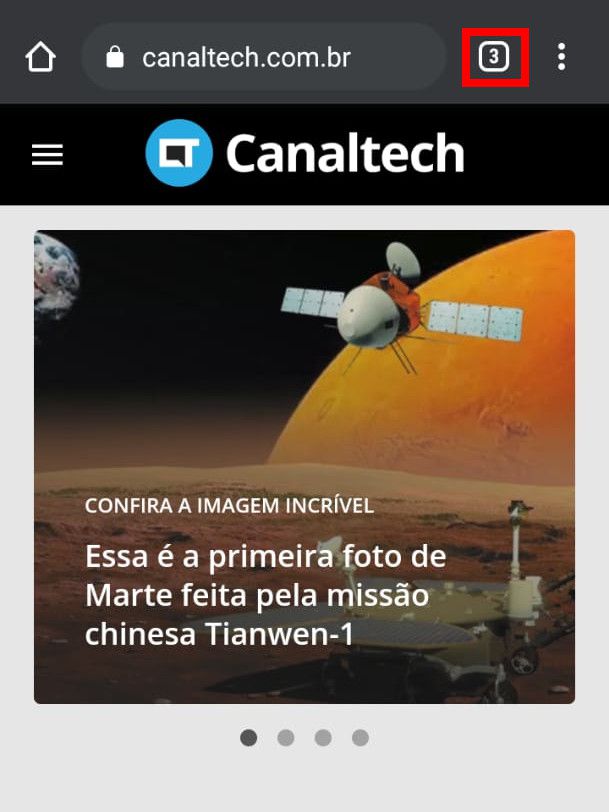
Passo 2: assim, você terá acesso à grade com até seis abas abertas no navegador;
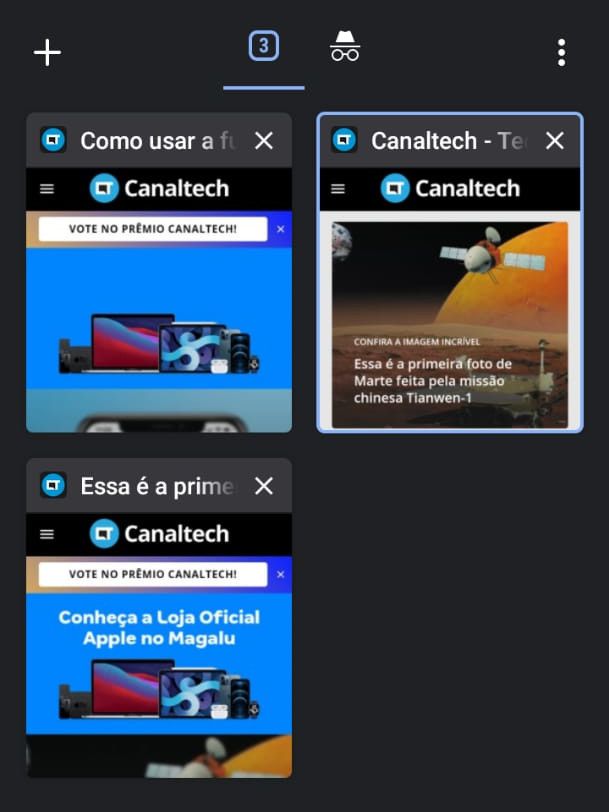
Passo 3: clique no ícone de “Três pontos” no canto superior direito e, no menu aberto em seguida, clique em “Agrupar guias”;
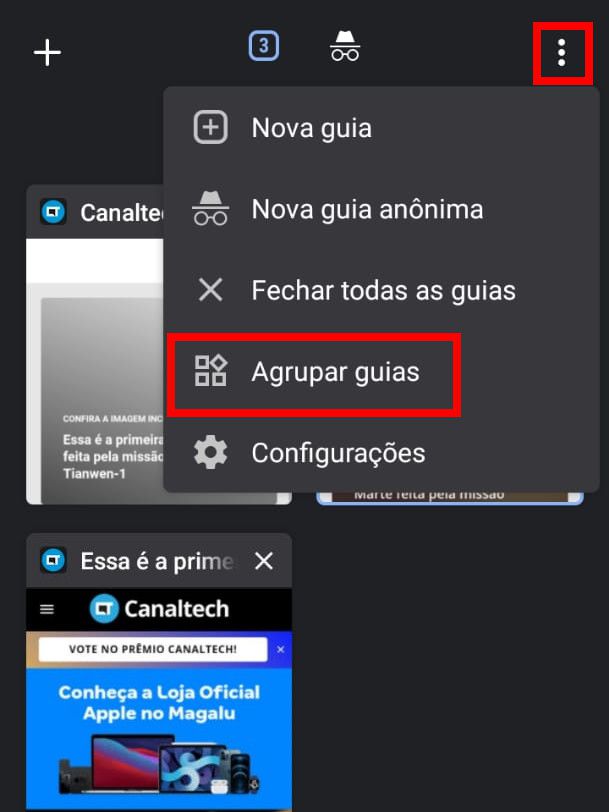
Passo 4: selecione quais guias você quer agrupar e clique em “Grupo”;
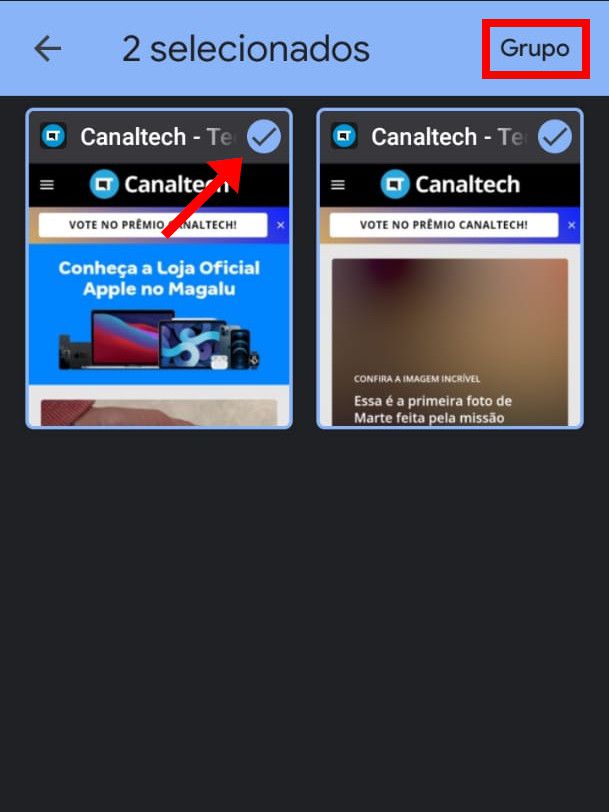
Passo 5: também é possível criar um grupo de abas arrastando uma para dentro da outra;
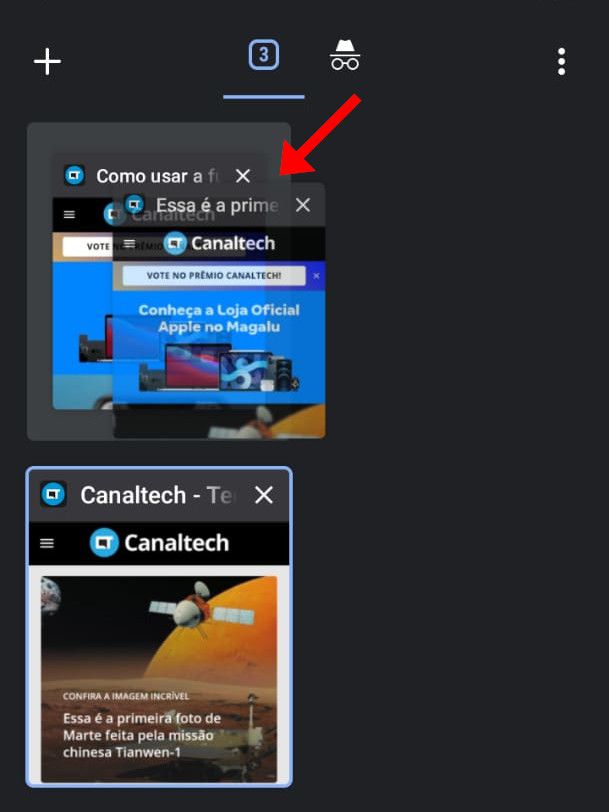
Passo 6: assim que o grupo de abas for criado, ele estará disponível e irá exibir quantas guias estão inseridas nele;
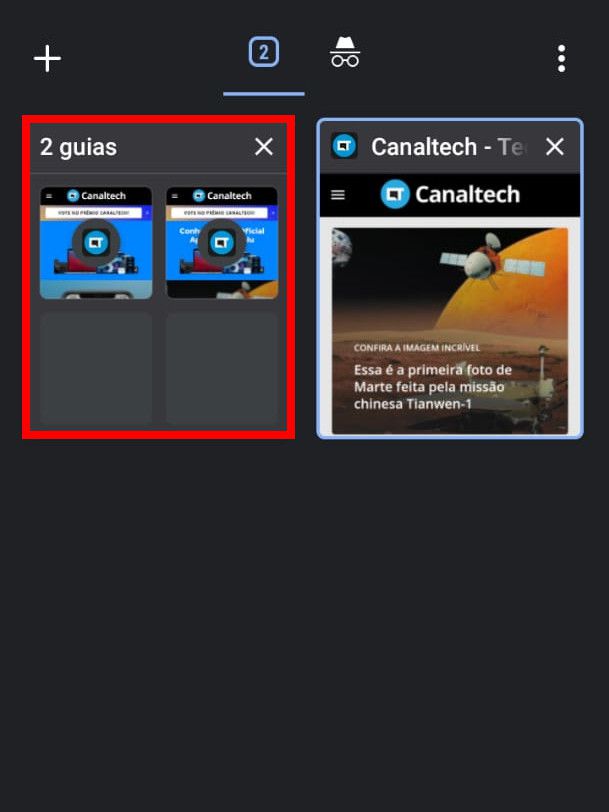
Passo 7: ao abrir um grupo de abas, você pode acessar uma das guias dele, ou criar novas;
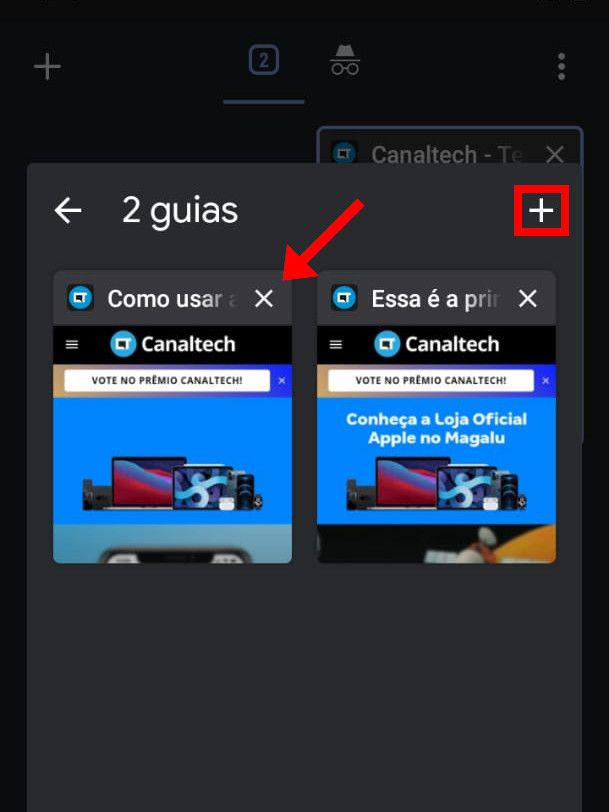
Passo 8: com uma página aberta, também é possível usar o menu inferior para alternar entre as guias do mesmo grupo e até mesmo criar novas.

Como ativar a função de agrupar abas abertas no Chrome
Se você ainda não recebeu essa função em seu navegador, mas gostaria de utilizá-la, pode ativá-la, bastando apenas acessar o endereço “chrome://flags” e procurar pelo termo “Tab”. Localize as funções “Tab Grid Layout” e “Tab Groups”, troque para “Enabled” e reinicie o navegador.
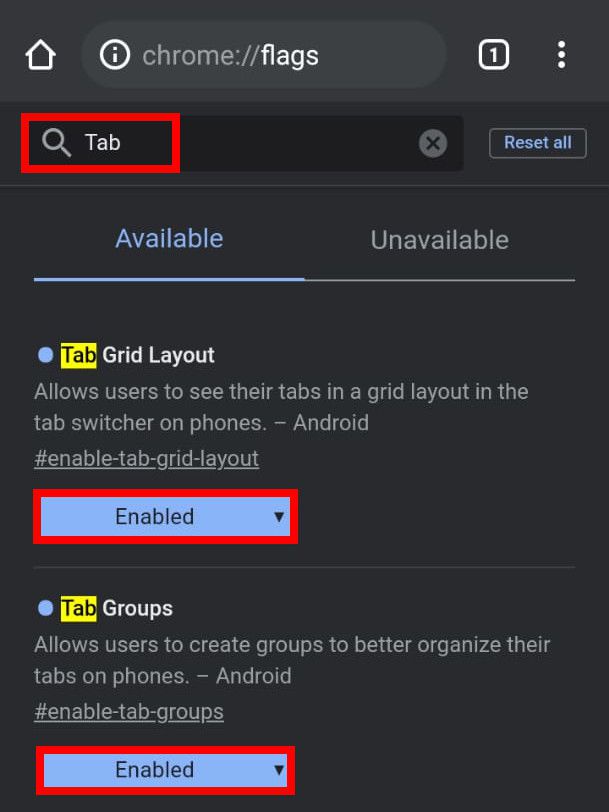
Pronto! Agora você pode ativar e utilizar o recurso de agrupar abas abertas do Google Chrome no Android.